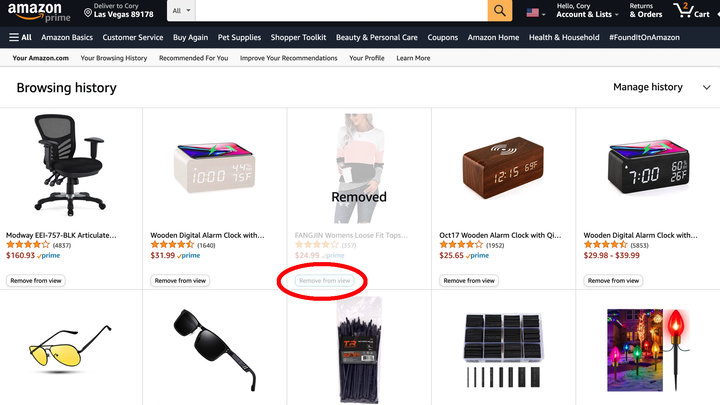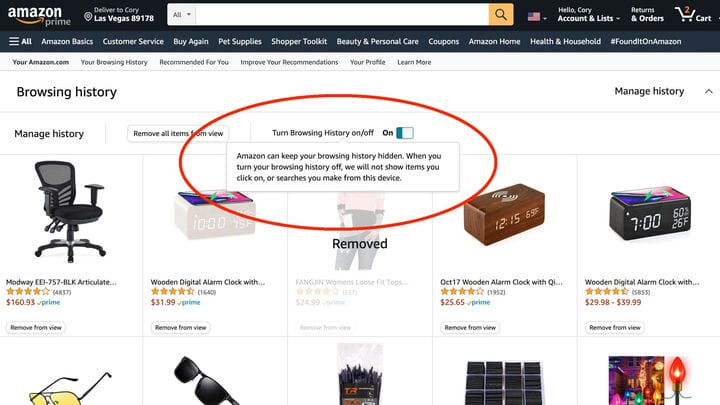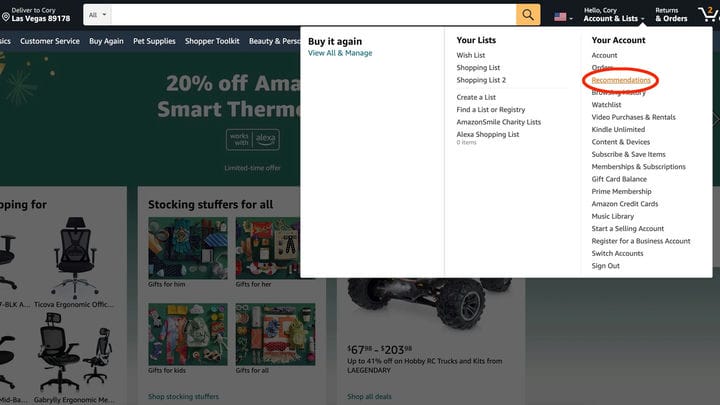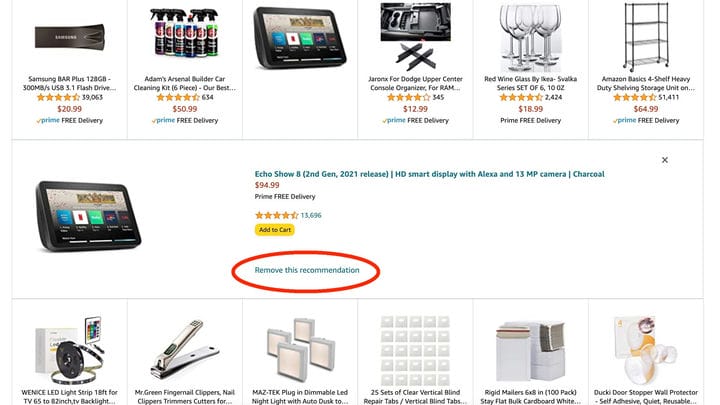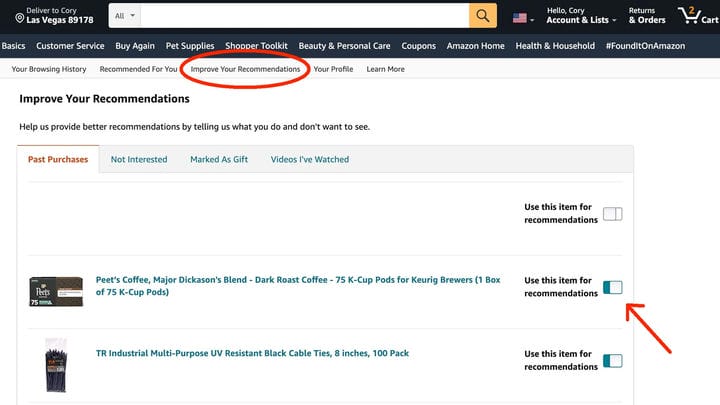Cómo hacer que Amazon deje de recomendar cosas que odias
Amazon hace que las compras en línea sean increíblemente fáciles, casi demasiado fáciles. Sin embargo, la empresa nunca pierde la oportunidad de compartir recomendaciones basadas en compras anteriores. O ofrezca consejos basados en lo que otros también compraron. Si desea mantener ciertos hábitos de compra para usted o dejar de ver sugerencias que odia, esto es lo que necesita saber.
Esta guía explicará varias formas de purgar su cuenta de Amazon. Algunos de ellos incluyen eliminar su historial de navegación de Amazon, eliminar elementos individuales del historial, administrar la lista de "mejorar sus recomendaciones" y más.
Amazonas
Si tiene una cuenta compartida de Amazon Prime y no quiere que otros vean una compra o busca algo que preferiría que nadie supiera, puede borrar rápidamente el historial de navegación en Amazon. Esto es especialmente útil si compró un artículo al azar y ahora está estropeando sus recomendaciones. Aquí le mostramos cómo empezar.
Abra la página de inicio de Amazon y pase el mouse sobre la columna "Cuentas y listas" cerca de la esquina superior derecha. Desde aquí, obtendrá automáticamente una ventana desplegable llena de opciones. En el área "Su cuenta", haga clic en "Historial de navegación".
Ahora, puede hacer clic en "Eliminar de la vista" para ocultar cualquier elemento individual o tocar en "Administrar historial" para obtener aún más opciones.
Amazonas
Amazon facilita la eliminación de elementos de uno en uno del historial de navegación para aquellos que solo desean eliminar un par de cosas. Si desea borrar todo, toque "Administrar historial" y seleccione "eliminar todos los elementos de la vista" para borrar todo su historial. Esto no se puede deshacer, así que piénselo dos veces antes de hacer clic.
Amazonas
Mientras estamos en el historial de navegación en Amazon, los usuarios pueden habilitar o deshabilitar rápidamente la función por completo. Si prefiere que Amazon no recuerde nada de lo que ve, siga los mismos pasos anteriores yendo a Cuentas y listas > Historial de navegación > Administrar historial y coloque el interruptor del historial de navegación en APAGADO.
Recuerda que esta configuración solo se aplica al dispositivo en el que la deshabilitas. Por lo tanto, también deberá hacer lo mismo en la aplicación de Amazon en su teléfono, siguiendo los mismos pasos, o en otras computadoras, computadoras portátiles o tabletas.
La mayoría de las personas hacen sus compras desde un teléfono inteligente, por lo que si desea borrar el historial de navegación en la aplicación de Amazon para iOS o Android, los pasos son casi los mismos. Primero, abra la aplicación de compras de Amazon y toque el "Ícono de Mi perfil" en la segunda columna en la parte inferior derecha del botón de inicio. Esta página muestra toda la información de su perfil y sus pedidos, incluido su historial de navegación.
Desplácese hacia abajo hasta donde dice "seguir comprando" y toque donde dice "Ver su historial de navegación". Luego, al igual que antes, puede tocar y eliminar elementos de uno en uno o seleccionar "Eliminar todos los elementos de la vista" en la parte superior derecha.
Cómo eliminar elementos de su lista de recomendaciones
Para aquellos que no lo saben, Amazon se parece mucho a Google en la forma en que recuerda todo lo que busca, hace clic y compra. Toda esa información se recopila para ayudarlo a mostrarle anuncios y recomendaciones para que compre más cosas. Y aunque eso suele ser útil, a veces hay elementos que simplemente no desea en su lista de recomendaciones.
O, lo que es más importante, si algo que compraste lo arruinó todo y ahora recibes recomendaciones que odias ver. Si es así, puede eliminar fácilmente elementos de la lista.
Amazonas
Abra la página de inicio de Amazon y pase el mouse sobre la columna "Cuentas y listas" cerca de la esquina superior derecha. Ahora, en la lista desplegable de opciones en el área "Su cuenta", haga clic en "Recomendaciones".
Verá una gran lista de artículos que Amazon recomienda en función de sus hábitos de visualización o compras anteriores. Desafortunadamente, esto no es tan fácil de borrar como el historial de navegación. Busque el elemento que no desea en la lista de recomendaciones y tóquelo, luego seleccione "Eliminar esta recomendación" para deshacerse de él.
Amazonas
Desafortunadamente, no hay una manera de borrar todas las recomendaciones en este momento.
Cómo mejorar su lista de recomendaciones
Además, puede abrir fácilmente la página de inicio de Amazon, pasar el mouse sobre la columna "Cuentas y listas" y tocar "Recomendaciones" en el menú desplegable. Luego, en lugar de buscar en una lista de elementos, haga clic en "Mejorar sus recomendaciones" en la columna en el medio de la pantalla, como se muestra arriba.
En lugar de simplemente eliminar las compras, puede deshabilitar por completo qué elementos se usan para las recomendaciones en esta sección. Entonces, si no quiero que Amazon me recomiende productos de café, quitaré la marca de la casilla junto a mi pedido de K-cups de Peet’s Coffee.
En lugar de revisar y eliminar un montón de recomendaciones, simplemente personalice la lista aquí como mejor le parezca. Luego, en el futuro, Amazon tendrá una selección más pequeña para trabajar y comenzará a recomendar artículos que realmente desea ver.
Con suerte, al eliminar elementos no deseados o evitar que se agreguen ciertos productos al sistema de recomendaciones, disfrutará de una mejor experiencia de compra en Amazon. De cualquier manera, esto eliminará los elementos no deseados y, con suerte, ayudará a filtrar las recomendaciones que odias o que no te parecen interesantes.